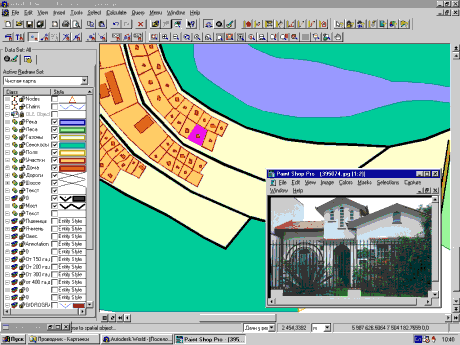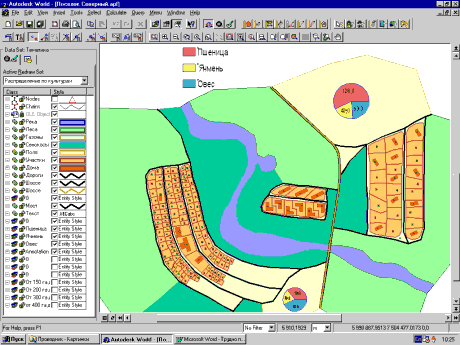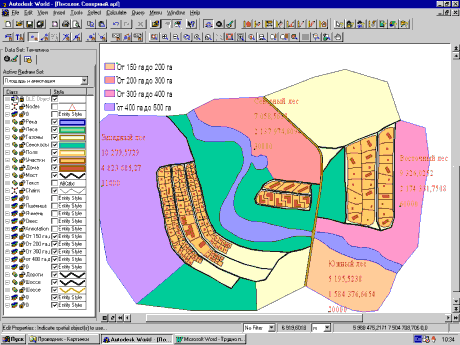В настоящее время компания Autodesk, являясь ведущим разработчиком программного обеспечения САПР и средств мультимедиа, все больше внимания уделяет программным продуктам для создания геоинформационных систем (ГИС). Исторически сложилось так, что большинство первых цифровых карт в России создавалось именно с помощью продуктов Autodesk -- и в основном с помощью широко всем известного AutoCAD. Позднее появились различные специальные ГИС-приложения для AutoCAD (в том числе Российские и Украинские), позволявшие не только автоматизировать процесс создания карт, но и связывать элементы графики с базами данных.
И вот прошло уже три года, как появился AutoCAD MAP -- первый программный продукт Autodesk, действительно нацеленный на построение ГИС. Включая в себя полноценную версию AutoCAD, новое программное обеспечение предоставляет пользователю не только мощный графический инструментарий, но и позволяет решать задачи построения и анализа геоинформационных систем: эффективно работает с базами данных практически любых форматов, обрабатывает данные топологической модели проекта, представляет информацию в удобном для пользователя виде. Продукт сразу же завоевал авторитет на рынке геоинформационных технологий, особенно среди пользователей AutoCAD, для которых переход к новому обеспечению не составил большого труда. В настоящее время уже вышла третья версия AutoCAD MAP.
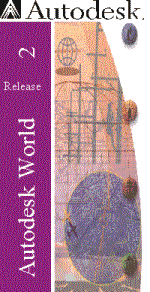 Одновременно с этим, Autodesk создал новый продукт для ГИС --
Autodesk World с "облегченными" по сравнению с AutoCAD MAP
графическими возможностями. В качестве компенсации -- существенно
расширились возможности обработки данных. На мой взгляд, продукт
предназначен для создания таких геоинформационных проектов, в которых
роль графической составляющей не велика, однако требуется большой
объем обработки атрибутивной информации. На примере построения
геоинформационного проекта рассмотрим возможности программного
обеспечения Autodesk World последней, второй, версии, поступившей в
продажу летом 1998 года.
Одновременно с этим, Autodesk создал новый продукт для ГИС --
Autodesk World с "облегченными" по сравнению с AutoCAD MAP
графическими возможностями. В качестве компенсации -- существенно
расширились возможности обработки данных. На мой взгляд, продукт
предназначен для создания таких геоинформационных проектов, в которых
роль графической составляющей не велика, однако требуется большой
объем обработки атрибутивной информации. На примере построения
геоинформационного проекта рассмотрим возможности программного
обеспечения Autodesk World последней, второй, версии, поступившей в
продажу летом 1998 года.
Создание геоинформационного проекта в Autodesk World начинается с загрузки картографической основы, выполненной послойно в практически любом графическом редакторе. Желательно, чтобы каждый из слоев содержал набор примитивов только по определенной тематике. Autodesk World поддерживает следующие графические форматы: AutoCad MAP (DWG), ESRI ARC/INFO Coferages, Atlas GIS (BNA) и ArcView (SHP), MicroStation (DGN) и MapInfo (MIF/MID).
Следующий шаг -- установка необходимой системы координат. Autodesk World поддерживает более 700 видов систем координат и картографических проекций.
Важным этапом в создании проекта является этап формирования географической базы. Геобаза в Autodesk World представляет собой совокупность идентифицированных (имеющих уникальное ключевое значение) объектов, рассортированных на классы. В продукте определены четыре типа классов объектов -- это классы площадных, линейных, точечных и текстовых объектов. Прежде чем создавать географическую базу, необходимо тщательно продумать структуру будущего проекта, которая зависит от совокупности решаемых задач. Для того, чтобы сформировать геобазу необходимо, используя Data Manager страницу Geobase, указать имя новой геобазы, добавить необходимое количество ее классов, указав их тип и задав стиль отображения. Стиль отображения можно выбрать из встроенной библиотеки Autodesk World, либо создать свой собственный. Он представляет собой набор параметров, которые в дальнейшем будут определять внешний оформительский вид объектов определенного класса геобазы. Создание объектов геобазы и разбиение их на определенные вами классы происходит в автоматическом режиме, хотя разработчику позволено частично вмешиваться в этот процесс. Каждый созданный объект получает уникальное ключевое значение. Если при этом процессе использовались текстовые примитивы, то ключевое значение будет соответствовать содержимому этих примитивов.
Хотелось бы заметить, что успех создания геобазы зависит от "чистоты": используемых примитивов. Для того, чтобы добиться этой "чистоты" применяется автоматическая коррекция топологии, в результате проведения которой, удаляются дублирующие линии, исправляются недоводы, мнимые пересечения и прочие неточности.
Следующий этап -- создание или подключение атрибутивных данных. Autodesk World поддерживает большинство популярных форматов баз данных, в том числе: Oracle, Sybase, Microsoft SQL Server и пр. Кроме того, непосредственно в продукте можно самим создавать базы данных в формате Access. Для того, чтобы определенная таблица базы данных могла быть подключена к соответствующему классу геобазы, необходимо, чтобы она содержала ключевое поле. Если таблица создавалась в Autodesk World, то при формировании геобазы ключевое поле таблицы автоматически заполняется значениями уникальных ключей объектов соответствующего класса. При подключении баз данных извне ключевое поле таблицы должно уже содержать значения ключевых индексов. Механизм создания баз данных в Autodesk World достаточно прост. На странице New Database, расположенной в Data Manager, присваивается имя новой базы данных. Затем в созданной базе данных формируются необходимые таблицы, и определяется их структура. Кстати, в Autodesk World таблицы могут содержать различные типы данных: начиная от символьных и заканчивая ссылками на всевозможные мультимедийные объекты.
Создав или подгрузив базы данных, необходимо указать связи между таблицами и классами геобазы. Если базы данных созданы в Autodesk World, то, как ранее упоминалось, производится их автоматическое заполнение ключевыми значениями объектов. Затем Вы имеете возможность ввести недостающую атрибутивную информацию.
Проверить корректность связи таблиц баз данных с объектами можно следующими процедурами:
- выполняя запрос Query Indicate, указываем на объект. В результате чего на дисплее должна отобразиться требуемая таблица и подсветиться строка, соответствующая выбранному объекту.
- открыть необходимую таблицу, выбрать интересующую Вас запись и дать команду для выделения объекта. При этом объект, соответствующий записи, подсветится.
На этом создание геоинформационного проекта можно считать завершенным.
Продемонстрируем некоторые возможности анализа и представления данных Autodesk World на примере небольшого геоинформационного проекта.
Предположим, Вам необходимо приобрести свободный дачный дом с садовым участком, находящимся на расстоянии не более 400 метров от реки и размером не менее 10 соток.
Для решения этой проблемы воспользуемся процедурой построения фильтра. Сначала выберем классы геобазы и таблицы, которые будут участвовать в построении фильтра. Далее перейдем непосредственно к формированию запроса. В Autodesk World результирующее выражение запроса представлено совокупностью графической, пространственной и атрибутивной частей. Для первой части характерны такие понятия как площадь, периметр и др. Укажем для нашей задачи, что площадь искомого участка более 10 соток. Вторая часть определяет местоположение объекта в пространстве. Укажем, что участок должен, хотя бы частично, находится в 400-метровой зоне от реки. И, наконец, третья часть использует данные подключенных таблиц баз данных. В нашем примере будем использовать таблицу Тип собственности равным Query Indicate можно просмотреть любую дополнительную информацию об этом участке, включая его цену и внешний вид (см. Рис.1).